有的人在开机后会遇到黑屏只有鼠标的情况,这都是小问题,要是在安全模式里遇到黑屏只有鼠标的话要怎么办,相信有很多用户不知道要怎么办了,那么在win7的安全模式黑屏该怎么办了,下面小编给大家分享win7安全模式黑屏的解决方法。
推荐系统:win732位旗舰版系统下载
解决方法:
1、首先我们要可以按Ctrl+Alt+Esc键,打开“任务管理器”窗口,选择“应用程序”这一项,如下; 
2、接着在窗口中右键单击,在菜单中选择“新建任务”这一项,确定新建任务后,就会打开“创建新任务”窗口; 
3、然后在编辑框中输入“explorer”,注意,不要“”号,然后按下面的“确定”按钮; 
4、新建了explorer资源管理器后,桌面上的壁纸,图标,任务栏就都显示出来,这样就不会黑屏了。 
以上就是win7安全模式黑屏只有鼠标的解决方法,有进入安全模式只有鼠标却黑屏的情况,可以按上面的方法来进行解决。
总结以上是真正的电脑专家为你收集整理的win7安全模式黑屏只有鼠标怎么办 win7安全模式黑屏怎么解决的全部内容,希望文章能够帮你解决所遇到的问题。
如果觉得真正的电脑专家网站内容还不错,欢迎将真正的电脑专家推荐给好友。





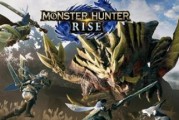




评论列表